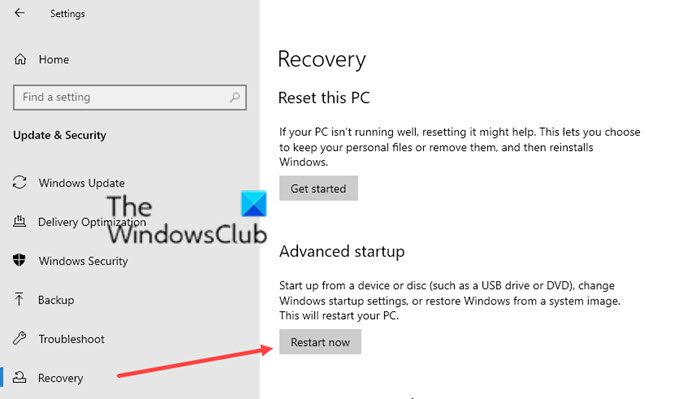Viele Benutzer möchten wissen, wie es geht Formatieren Sie das System- oder C-Laufwerk mithilfe der Eingabeaufforderung. Während die Eingabeaufforderung es einfach macht, fast alles außer dem Laufwerk C, auf dem Windows installiert ist, zu formatieren. In diesem Beitrag zeigen wir Ihnen, wie Sie das Laufwerk C über die Eingabeaufforderung löschen können – allerdings nicht auf die übliche Weise.
Formatieren Sie das Laufwerk C mit der Eingabeaufforderung
All dies setzt voraus, dass Sie Windows 11/10 weiterhin normal starten können. Wenn dies nicht möglich ist, besteht die einzige Möglichkeit darin, ein bootfähiges USB-Laufwerk zu verwenden. Anschließend können Sie die erweiterte Wiederherstellung nutzen
- Setzen Sie Windows 11/10 zurück
- Formatieren Sie das Laufwerk mit Advanced Recovery
- Bootfähiges USB-Laufwerk
Sie müssen den Befehl Format verwenden, um eine beliebige Partition zu formatieren. Wenn Sie einen Teil löschen möchten, können Sie das Diskpart-Dienstprogramm verwenden.
1]Windows zurücksetzen
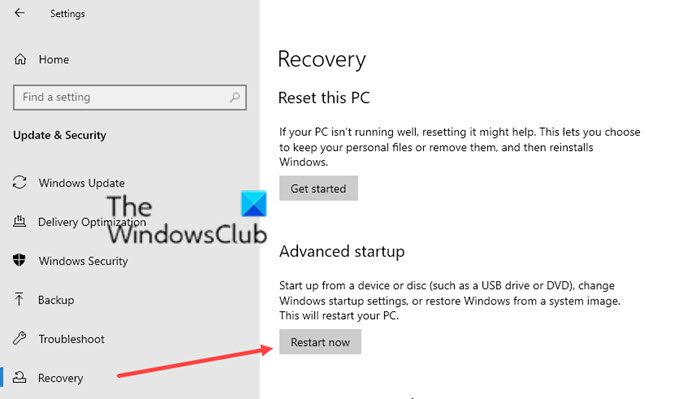
Windows 10 bietet eine integrierte Lösung, mit der Sie den Windows 10-PC zurücksetzen oder aktualisieren können. Während Sie im letzteren Fall alle zusätzlichen Dinge auf dem Computer entfernen müssen, können Sie mit dem Formular den PC sauber löschen, Windows jedoch installiert lassen. Das erleichtert die Übergabe des Computers.
Dies ist nicht genau die Eingabeaufforderungsmethode, löst aber den Zweck, bei dem Sie das Laufwerk C löschen wollten.
Lesen: So formatieren Sie ein USB-Laufwerk im NTFS-Dateisystem unter Windows.
2]Formatieren Sie das Laufwerk mit Advanced Recovery
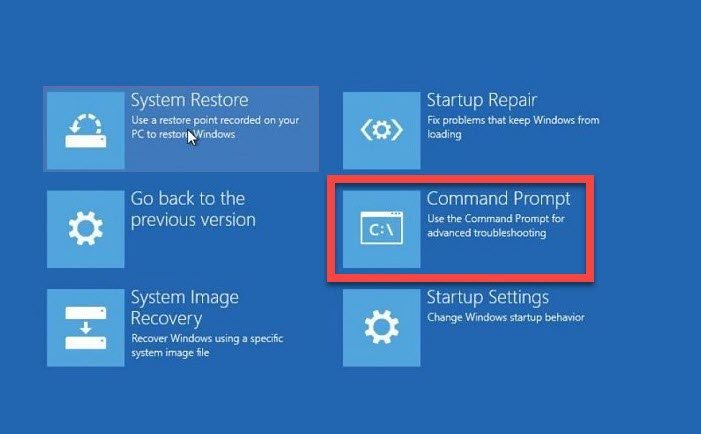
Sie können Advanced Recovery von Windows aus starten, ohne dass ein bootfähiges Laufwerk erforderlich ist.
Öffnen Sie Windows 10-Einstellungen > Update und Sicherheit > Wiederherstellung > Erweiterter Start. Klicken Sie auf die Schaltfläche „Jetzt neu starten“ und Sie gelangen direkt zur erweiterten Wiederherstellung.
Hier können Sie eine Eingabeaufforderung öffnen und dann mit dem Befehl FORMAT alles vom Laufwerk C löschen.
Sie können das Diskpart-Tool auch verwenden, um Partitionen zu löschen und eine neue Partition zu erstellen.
Lesen: Wie formatiere ich eine Festplatte oder einen Datenträger?
3]Bootfähiges USB-Laufwerk
Wenn Sie Ihren Computer aus irgendeinem Grund nicht starten können und alles formatieren müssen, ist die einzige Option ein bootfähiges USB-Laufwerk.
Sie gelangen zur erweiterten Wiederherstellung, wo Sie der gleichen Option wie oben folgen. Sie können damit auch Windows 10 neu installieren, wodurch wiederum alles auf dem Computer formatiert wird.
Das Formatieren oder Löschen des Laufwerks C, also das Zurücksetzen von Windows 10, ist jetzt ganz einfach.
Sie können jede dieser Methoden anwenden, stellen Sie jedoch sicher, dass Sie immer eine Sicherungskopie aller Dateien auf Ihrem Computer erstellen. Sobald die Formatierung abgeschlossen ist, können Sie die Daten nicht mehr wiederherstellen.
Lesen: So formatieren Sie ein Laufwerk in exFAT, damit es sowohl unter Windows als auch unter Mac funktioniert.